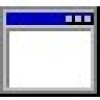
-
pqmagic win10
大小:12.2M语言:中文 类别:其他应用系统:WinAll
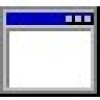
标签:
pqmagic全称叫Paragon Partition Manager,是一套磁盘管理软件,是目前为止最好用的磁盘管理工具之一;软件能够管理硬盘,系统和应用程序的运行速度,有呢他能让您的电脑磁盘更加放心,欢迎下载使用。
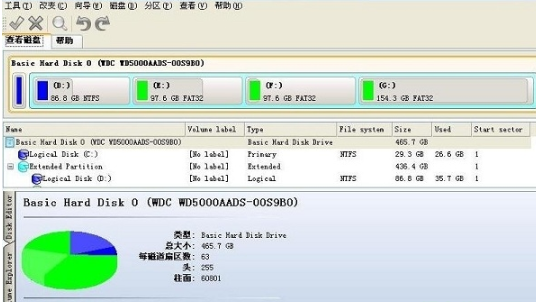
1.能够不损失硬盘资料下对硬盘分区做大小调整。
2.能够将NTFS 文件系统转换成 FAT、FAT32 或 FAT32 文件系统转换成 FAT 文件系统。
3.支持制作、格式化、删除、复制、隐藏、搬移分区。
4.可复制整个硬盘资料到其它分区。
5.支持长文件名。
6.支持 FAT、FAT32、NTFS、HPFS、Ext2FS 分区和大于 8GB 大容量硬盘。
1.能够优化磁盘使应用程序和系统速度变得更快。
2.不损失磁盘数据下调整分区大小,对磁盘进行分区。
3.并可以在不同的分区以及分区之间进行大小调整、移动、隐藏、合并、删除、格式化、搬移分区等操作。
4.可复制整个硬盘资料到分区。
5.恢复丢失或者删除的分区和数据,无需恢复受到破坏的系统就可磁盘数据恢复或拷贝到其他磁盘。
6.能够管理安装多操作系统,方便的转换系统分区格式,也有备份数据的功能,支持 Vista 系统下操作。
1.软件支持改变 FAT16/32 和 NTFS 的簇大小,可在 DOS 或任何 Windows 版本下访问 NTFS, Ext2FS 分区数据,
2.支持 NTFS 分区的 MFT 优化,可转换 NTFS 分区的版本(XP <-> 2000 <-> NT) 。
1.现在的电脑都支持大的硬盘容量,同时过多的磁盘分区对电脑运行没有很明显的好处,不建议创建过多分区。一般三个就足够了,想要自己的电脑整洁清楚,建议多建立相应文件夹。
2.建议将磁盘格式设定为NTFS格式,这种格式产生磁盘碎片最少,对电脑运行速度大有好处。
分区一旦建立,不建议频繁调整大小,更改格式,对硬盘有害无益。
目前PQ分区魔术师最高版本为PQ9.0,这里只简单介绍界面,实际讲解仍以PQ8.05为主。
一、调整分区容量
1、打开分区工具主界面,在左窗格“选择一个任务”区中,选“调整一个分区容量”,下一步。
2、在“选择分区”界面中,选定“C”,下一步。
3、在“选定新建分区容量”界面中,指定分区的新容量,下一步。
4、在“确认分区容量”界面中,点击“完成”,回主分区界面。
5、在分区主界面中,右击右窗格“未分配”分区,在打开的菜单中选“新建”,打开“创建分区”界面。
6、在“创建分区”界面中,仔细选择填写要求后,打“确定”。
7、打左下角“应用”。
8、在“应用更改”确认中,打“是”,再打“确定”。
9、自动重启,这时要耐心等待系统自检,自检完成后,再重新启动电脑,看是不是把C分开了。
注意:为保证C盘文件不丢失,如果你C盘中文件总量为3G,设定分区后的C盘容量要在3G以上,建议装XP,C盘容量为10-20G,Vista或Win7,C盘容量为20-30GB。
10、重复以上方法 ,把刚分出来的D,再分成D和E……
二、合并分区
1、打开主窗口,选择左窗格 “合并分区”,打开“合并邻近的分区”窗口。
2、“选择第一分区”,选后,点下一步。
3、“选择第二分区”,选后,点下一步。
4、“选择文件夹名称”,输入后,点下一步。
5、“驱动盘符更改”—下一步。
6、“确认分区合并”—完成。
7、点击左下角“应用”,在“应用更改”确认中,打“是”,再打“确定”。
8、格式化合并后的分区。
9、注意:合并二个分区一是相邻,二是两个分区文件系统和簇的大小必须一致,不一致的用下述办法调整:
(1)调整文件系统:选定要调整文件系统的分盘—点击左窗格“转换分区”—将二个分区的文件系统调整为一致—确定。
(2)调整簇的大小:选定要调整簇大小的分盘—点击菜单栏“分区”—高级—调整簇 的大小—将二个分区的簇的大小于调整为一致—确定。
三、调整更改盘符
合并后如果盘符错乱要改变盘符号,右键点击“我的电脑”--“管理”--“磁盘管理”—在“卷”列中右击你要更改的盘—“更改驱动器名和路径”—“更改”—点选“指派以下驱动器号”--从右边下拉列表中指定盘符—“确定”—“是”退出 。
注意:系统盘引导盘C不能更改 ,所有盘不能重名。
厂商名称:

奥维互动地图免安装版最新版46.0M4247人在玩奥维互动地图是一款跨平台地图浏览器,支持iOS(iPhone、iPad)、Android、Windows、WindowsPhone、Web五大平台。集多种知名地图与一体,拥有强大的设计功能与地理信息展现技术,可满足各行各业地理信息规划的需求。欢迎下载使用。
下载
证照之星(证件照片处理软件)119.3M5194人在玩证照之星是一款专业的证件相片制作软件,提供便捷高效的证件相制作、排版、打印解决方案;通过本软件您能够安全方便的进行身份证、结婚证、准考证等17款证件的相片处理,欢迎下载使用。软件功能:1.一键完成2.智能背景替换3.批量制作4.万能制作
下载
路路通时刻表电脑版4.0M162人在玩路路通时刻表电脑版是一款可以查询火车时刻表数据的应用软件,具有数据最准确、软件最小、功能最全、完全免费、更新最及时、操作最简单等特色!而且操作简单支持多个系统平台查看。
下载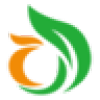
鱼知凡工具箱40.1M5人在玩鱼知凡工具箱,支持编码加密、文字识别、日期处理、字符串转换等多种功能的工具箱软件,无需安装即可直接使用,操作简单,功能齐全,为用户带来更多便利。
下载
全能王弹窗广告拦截器1.7M13人在玩全能王弹窗广告拦截器,免费的广告拦截软件,占用空间小,功能齐全,有效识别广告,阻止弹窗,保护用户隐私安全。一键屏蔽广告,享受更贴心的广告拦截服务。
下载
无忧隐藏2.4M325人在玩无忧隐藏能够隐藏文件、文件夹、进程等,可用于隐藏游戏、聊天窗口等窗口,就连迅雷下载任务时也能轻松隐藏,无忧隐藏真可谓是保护隐私的绝佳工具。
下载
悟空游戏宝盒2M25人在玩悟空游戏宝盒是专为网页游戏玩家打造的必备利器,内置了最新最热门的网页游戏,提供最贴心的辅助工具,配备灵活的网页游戏加速设置,绝对是你最专业的网页游戏盒子选择。
下载
象棋巫师魔法学校3.2M214人在玩象棋巫师是一款免费的电脑象棋软件,它集象棋教学、对弈、棋谱编辑等功能于一体,这款电脑象棋软件拥有内置上千盘杀局习题,海量在线棋谱,上万棋局,百万局面,亿万残局,喜欢下象棋的小伙伴们快来免费下载使用吧!功能介绍:功能超强的中国象棋教学、电脑
下载
Hex Editor Neo Ultimate Edition19KB56人在玩这个软件程序体积虽然不大,但是功能十分强大,非常的全面,界面十分美观,非常容易使用。HexEditorNeoUltimate可以创建帮助你编辑十六进制,十进制,ASCII,float,double和二进制数据的应用程序。
下载
麦芽小达人点读笔最新版27.0M108人在玩麦芽小达人点读笔最新版是一款非常好用的学习软件,它的页面简洁,客户端软件功能十分强大,里面还有各种工具,是儿童学习的好帮手,感兴趣的朋友不要错过了,欢迎大家下载体验。
下载